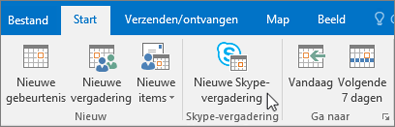Delen en plannen in Skype voor Bedrijven
Uw bureaublad of een programma delen
In een gespreksvenster of chatvenster:
-
Selecteer Inhoud delen

-
Uw bureaublad delen om de volledige inhoud van uw bureaublad te delen.
-
Een venster delen en dubbelklik op het programma of het venster dat u wilt weergeven.
Het tabblad Deelt nu. Rond gedeelde inhoud wordt een gele rand weergegeven.
-
-
Select Delen stoppen wanneer u klaar bent.
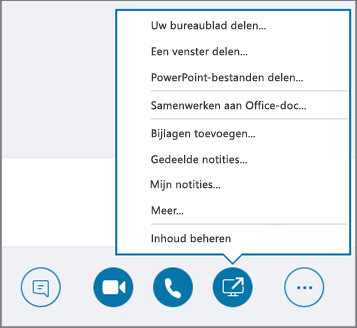
Een bestand in een chatbericht verzenden
-
Sleep het bestand vanuit Verkenner naar het gespreksvenster, of
-
Kopieer het bestand dat of de afbeelding die u wilt verzenden en plak deze in het gespreksvenster.
Iedereen in het gesprek ontvangt een melding, die ze kunnen accepteren of weigeren.
Een bestand verzenden als u niet in gesprek bent
-
Selecteer de contactpersonen in uw lijst met contactpersonen.
-
Sleep het bestand naar de selectie.
De geselecteerde contactpersonen ontvangen een melding, die ze kunnen accepteren of weigeren.
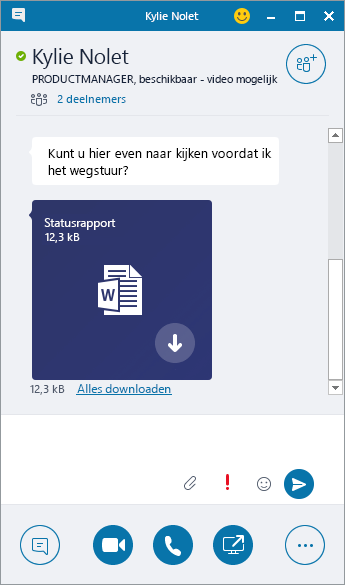
Uw aanwezigheidsstatus wijzigen
Uw aanwezigheidsstatus wordt automatisch ingesteld op basis van uw Outlook-agenda. Als u dit handmatig wilt wijzigen:
-
Selecteer de statuspijl onder uw naam.
-
Selecteer de aanwezigheidsindicator die u wilt weergeven.
-
Als u dit ongedaan wilt maken of uw status automatisch wilt laten bijwerken door Skype voor Bedrijven, selecteert u Status opnieuw instellen.
Zie Uw aanwezigheidsstatus in Skype voor Bedrijven wijzigen voor meer informatie.
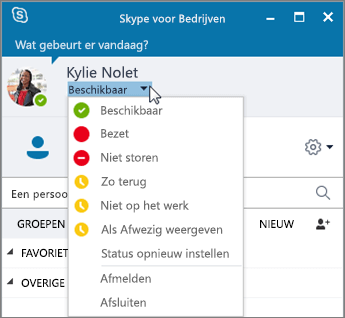
Deelnemen aan een Skype voor Bedrijven-vergadering
U kunt op verschillende manieren deelnemen aan een Skype voor Bedrijven-vergadering:
-
Selecteer het pictogram Vergaderingen in het venster van Skype voor Bedrijven en dubbelklik op de vergadering waaraan u wilt deelnemen.
-
Selecteer Deelnemen aan Skype-vergadering in een vergaderverzoek in Outlook.
-
Selecteer Online deelnemen in een Outlook-herinnering voor een vergadering.
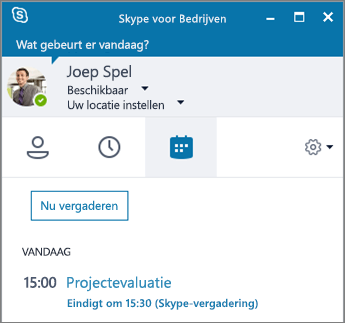
Een Skype voor Bedrijven-vergadering plannen
In Outlook of Outlook Online:
-
Open uw Outlook-agenda.
-
Selecteer Start > Nieuwe Skype-vergadering.
-
Vul het vergaderverzoek in.
Tip: Voordat u het vergaderverzoek verzendt, kunt u opties instellen, zoals wie rechtstreeks tot de vergadering wordt toegelaten en wie er moet wachten in de virtuele lobby. Zie Een vergadering in Skype voor Bedrijven instellen in Outlook voor meer informatie.